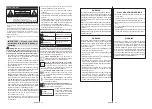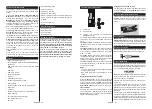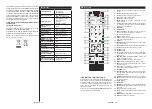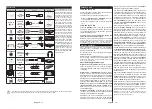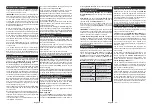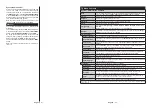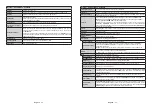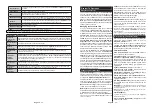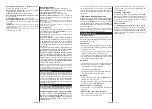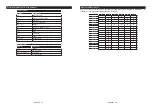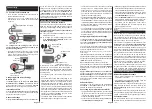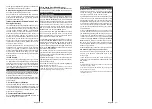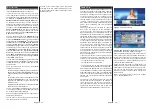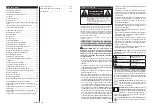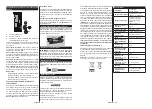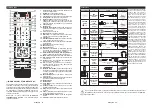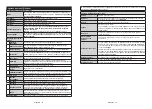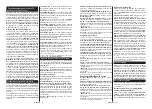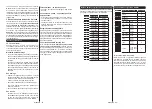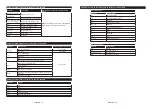English
- 53 -
Connectivity
Wired Connectivity
To Connect to a Wired Network
You must have a modem/router connected to an
DFWඈYHEURDGEDQGFRQQHFWඈRQ
&RQQHFW \RXU 79 WR \RXU PRGHPURXWHU YඈD DQ
HWKHUQHWFDEOH7KHUHඈVD/$1SRUWDWWKHUHDUEDFN
of your TV.
Broadband ISP connection
LAN (ethernet) cable
LAN input on the rear
side of the TV
7R FRQIඈJXUH ZඈUHG VHWWඈQJV SOHDVH UHIHU WR
WKH 1HWZRUN,QWHUQHW 6HWWඈQJV VHFWඈRQ ඈQ WKH
System>Settings Menu.
<RXPඈJKWEHDEOHWRFRQQHFW\RXU79WR\RXU/$1
GHSHQGඈQJRQ\RXUQHWZRUN¶VFRQIඈJXUDWඈRQ,QVXFK
a case, use an ethernet cable to connect your TV
GඈUHFWO\WRWKHQHWZRUNZDOORXWOHW
LAN input on the rear
side of the TV
network
wall socket
&RQ¿JXULQJ:LUHG'HYLFH6HWWLQJV
Network Type
The
Network Type
can be selected as
Wired
Device,
Wireless Device
or
Disabled
, in accordance with the
active connection to the TV set. Select this as
Wired
Device
if you are connecting via an ethernet cable.
Internet Speed Test
+ඈJKOඈJKW
Internet Speed Test
and press the
OK
button.
79 ZඈOO FKHFN WKH ඈQWHUQHW FRQQHFWඈRQ EDQGZඈGWK DQG
GඈVSOD\WKHUHVXOWZKHQFRPSOHWH
Advanced Settings
+ඈJKOඈJKW
Advanced
6HWWඈQJV
and press the
OK
button.
On the next screen you can change the IP and DNS
VHWWඈQJVඈJKOඈJKWWKHGHVඈUHGRQHDQGSUHVV
/HIWRU5ඈJKWEXWWRQWRFKDQJHWKHVHWWඈQJIURP
Automa-
WඈF
to
Manual
. Now you can enter the
Manual IP
and
/ or
Manual DNS
YDOXHV6HOHFWWKHUHODWHGඈWHPඈQWKH
GURSGRZQPHQXDQGHQWHUWKHQHZYDOXHVXVඈQJWKH
QXPHUඈFEXWWRQVRIWKHUHPRWH3UHVVWKH
OK
button to
VDYHVHWWඈQJVZKHQFRPSOHWH
Wireless Connectivity (optional)
To Connect to a Wireless Network
The TV cannot connect to the networks with a hidden
SSID. To make your modem’s SSID visible, you should
change your SSID settings via the modem’s software.
7R&RQQHFWWRDZਟUHOHVV/$1\RXVKRXOGSHUIRUP
WKHIROORZਟQJVWHSV
38.
Then connect the wireless adaptor to one of the
USB inputs of the TV.
39.
7RFRQ¿JXUH\RXUZLUHOHVVVHWWLQJVSOHDVHUHIHU
to the
Network/Internet Settings
section in the
System>Settings
Menu
.
Broadband ISP
connection
Wireless LAN
adaptor
USB inputs on the
rear left side of the TV
A Wireless-N router (IEEE 802.11a/b/g/n) with
simultaneous 2.4 and 5 GHz bands is designed to
increase bandwidth. These are optimized for smoother
DQG ' YLGHR VWUHDPLQJ ¿OH WUDQVIHUV DQG
wireless gaming.
7KH IUHTXHQF\ DQG FKDQQHO GඈႇHU GHSHQGඈQJ RQ
the area.
7KH WUDQVPඈVVඈRQ VSHHG GඈႇHUV GHSHQGඈQJ RQ WKH
GඈVWDQFH DQG QXPEHU RI REVWUXFWඈRQV EHWZHHQ WKH
WUDQVPඈVVඈRQ SURGXFWV WKH FRQIඈJXUDWඈRQ RI WKHVH
SURGXFWVWKHUDGඈRZDYHFRQGඈWඈRQVWKHOඈQHWUDႇඈF
DQGWKHSURGXFWVWKDW\RXXVH7KHWUDQVPඈVVඈRQPD\
DOVREHFXWRႇRUPD\JHWGඈVFRQQHFWHGGHSHQGඈQJ
RQWKHUDGඈRZDYHFRQGඈWඈRQV'(&7SKRQHVRUDQ\
RWKHU:ඈ)ඈEDSSOඈDQFHV7KHVWDQGDUGYDOXHVRI
WKHWUDQVPඈVVඈRQVSHHGDUHWKHWKHRUHWඈFDOPD[ඈPXP
YDOXHV IRU WKH ZඈUHOHVV VWDQGDUGV7KH\ DUH QRW WKH
DFWXDOVSHHGVRIGDWDWUDQVPඈVVඈRQ
7KHORFDWඈRQZKHUHWKHWUDQVPඈVVඈRQඈVPRVWHႇHFWඈYH
GඈႇHUVGHSHQGඈQJRQWKHXVDJHHQYඈURQPHQW
English
- 54 -
7KH :ඈUHOHVV /$1 DGDSWRU VKRXOG EH FRQQHFWHG
GඈUHFWO\ WR WKH 79¶V 86% SRUW 86% KXEV DUH QRW
VXSSRUWHG <RX FDQ SOXJ \RXU ZඈIඈ GRQJOH ඈQWR D
H[WHQVඈRQ GRFN ඈQ FDVHV ZKHUH QHWZRUN TXDOඈW\ ඈV
SRRU DQG WKH ZඈIඈ GRQJOH QHHGV WR EH SODFHG WR D
ORFDWඈRQZඈWKEHWWHUVඈJQDOTXDOඈW\
7KH:ඈUHOHVV/$1DGDSWRUVXSSRUWVDEJ Q
W\SHPRGHPV,WඈVKඈJKO\UHFRPPHQGHGWKDW\RXVKRXOG
XVHWKH,(((QFRPPXQඈFDWඈRQSURWRFROඈQRUGHU
WRDYRඈGDQ\SRVVඈEOHSUREOHPVZKඈOHZDWFKඈQJYඈGHRV
8VHWKHRWKHU86%ඈQSXWඈI\RXH[SHUඈHQFHSUREOHPV
ZඈWKDXGඈRYඈGHRSHUIRUPDQFH
You must change your modem’s SSID when there are
DQ\RWKHUPRGHPVDURXQGZඈWKWKHVDPH66,'<RX
FDQHQFRXQWHUFRQQHFWඈRQSUREOHPVRWKHUZඈVH8VHD
ZඈUHGFRQQHFWඈRQඈI\RXH[SHUඈHQFHSUREOHPVZඈWKD
ZඈUHOHVVFRQQHFWඈRQ
&RQ¿JXULQJ:LUHOHVV'HYLFH6HWWLQJV
7RHQDEOH:ඈ)ඈIHDWXUHVSOXJඈQWKH:ඈ)ඈGRQJOHWRRQH
of the USB ports. Open the
1HWZRUN,QWHUQHW6HWWඈQJV
menu and select
Network Type
as
:ඈUHOHVV'HYඈFH
to
VWDUWFRQQHFWඈRQSURFHVV
7KH79ZඈOOVFDQWKHZඈUHOHVVQHWZRUNVDXWRPDWඈFDOO\
$OඈVWRIDYDඈODEOHQHWZRUNVZඈOOEHGඈVSOD\HG3OHDVH
VHOHFW\RXUGHVඈUHGQHWZRUNIURPWKHOඈVW
Note:
,I WKH PRGHP VXSSRUWV 1 PRGH \RX VKRXOG VHW 1
mode settings.
,I WKH VHOHFWHG QHWZRUN ඈV SURWHFWHG ZඈWK D SDVVZRUG
SOHDVHHQWHUWKHFRUUHFWNH\E\XVඈQJWKHYඈUWXDONH\ERDUG
<RXFDQXVHWKඈVNH\ERDUGYඈDWKHGඈUHFWඈRQDOEXWWRQVDQG
the
OK
button on the remote control.
:DඈWXQWඈOWKH,3DGGUHVVඈVVKRZQRQWKHVFUHHQ
7KඈVPHDQVWKDWWKHFRQQHFWඈRQඈVQRZHVWDEOඈVKHG7R
GඈVFRQQHFWIURPDZඈUHOHVVQHWZRUNKඈJKOඈJKW
Network
Type
DQG SUHVV /HIW RU 5ඈJKW EXWWRQV WR VHW DV
'ඈVDEOHG
.
+ඈJKOඈJKW
Internet Speed Test
and press the
OK
button
WR FKHFN \RXU ඈQWHUQHW FRQQHFWඈRQ VSHHG +ඈJKOඈJKW
Advanced
6HWWඈQJV
and press the
OK
button to open
WKHDGYDQFHGVHWWඈQJPHQX8VHGඈUHFWඈRQDODQGQXPHUඈF
buttons to set. Press the
OK
EXWWRQWRVDYHVHWWඈQJV
when complete.
2WKHU,QIRUPDWඈRQ
7KH VWDWXV RI WKH FRQQHFWඈRQ ZඈOO EH GඈVSOD\HG DV
Connected
or
Not
Connected
and
the current IP
DGGUHVVඈIDFRQQHFWඈRQඈVHVWDEOඈVKHG
&RQQHFWඈQJWR\RXUPREඈOHGHYඈFHYඈD:ඈ)ඈ
,I\RXUPREඈOHGHYඈFHKDV:ඈ)ඈIHDWXUH\RXFDQFRQQHFW
ඈWWR\RXU79YඈDDURXWHUඈQRUGHUWRDFFHVVWKHFRQWHQW
ඈQ\RXUGHYඈFH)RUWKඈV\RXUPREඈOHGHYඈFHPXVWKDYH
DQDSSURSUඈDWHVKDUඈQJVRIWZDUH
&RQQHFWWR\RXUURXWHUIROORZඈQJWKHVWHSVVWDWHGDERYH
ඈQWKH
:ඈUHOHVV&RQQHFWඈYඈW\
VHFWඈRQ
$IWHUZDUGVHQJDJH\RXUPREඈOHGHYඈFHZඈWKWKHURXWHUDQG
WKHQDFWඈYDWHWKHVKDUඈQJVRIWZDUHRQ\RXUPREඈOHGHYඈFH
7KHQVHOHFWIඈOHVWKDW\RXZDQWWRVKDUHZඈWK\RXU79
,IWKHFRQQHFWඈRQඈVHVWDEOඈVKHGFRUUHFWO\\RXZඈOOEH
DEOHWRDFFHVVWKHVKDUHGIඈOHVIURP\RXUPREඈOHGHYඈFH
YඈDWKH
0HGඈD%URZVHU
of your TV.
Enter the
0HGඈD %URZVHU
menu and the playback
GHYඈFHVHOHFWඈRQ26'ZඈOOEHGඈVSOD\HG6HOHFW\RXU
PREඈOHGHYඈFHDQGSUHVVWKH
OK
EXWWRQWRFRQWඈQXH
If available, you can download a virtual remote
controller application from the server of your mobile
device application provider.
Note: This feature may not be supported on all mobile
devices.
Wake ON
Wake-on-LAN (WoL) is a standard that allows a device
to be turned on or woken up by a network message.
The message is sent to the device by a program
executed on a remote device connected to the same
local area network, such as a smartphone.
Your TV is WoL compatible. To enable this feature set
the
Wake On
option in the
Network/Internet Settings
menu as
On
. It is necessary that both the device, from
which the network message will be sent to the TV, and
the TV are connected to the same network. Wake On
feature is only supported for Android OS devices and
FDQRQO\EHXVHGYLD<RX7XEHDQG1HWÀL[DSSOLFDWLRQV
In order to use this feature the TV and the remote
device should be connected at least once while the TV
LVRQ,IWKH79LVSRZHUHGRႇWKHFRQQHFWLRQVKRXOGEH
reestablished, the next time it is switched on. Otherwise
this feature will be unavailable. This does not apply,
when the TV is switched into the standby mode.
The performance of some devices in the market, may
vary due to the software architecture. In order to use
Wake On feature with a better performance, please
PDNHVXUHWKDW\RXUGHYLFHKDVODWHVW¿UPZDUHYHUVLRQ
Connectivity Troubleshooting
Wireless Network Not Available
(QVXUHWKDWDQ\¿UHZDOOVRI\RXUQHWZRUNDOORZWKH
TV wireless connection.
7U\VHDUFKඈQJIRUZඈUHOHVVQHWZRUNVDJDඈQXVඈQJWKH
1HWZRUN,QWHUQHW6HWWඈQJV
menu screen.
If the wireless network does not function properly, try
using the wired network in your home. Refer to the
Wired Connectivity
section for more information on
the process.
,IWKH79GRHVQRWIXQFWඈRQXVඈQJWKHZඈUHGFRQQHFWඈRQ
check the modem (router). If the router does not have a
SUREOHPFKHFNWKHඈQWHUQHWFRQQHFWඈRQRI\RXUPRGHP
Connection is Slow
6HH WKH ඈQVWUXFWඈRQ ERRN RI \RXU ZඈUHOHVV PRGHP WR
JHWඈQIRUPDWඈRQRQWKHඈQWHUQDOVHUYඈFHDUHDFRQQHFWඈRQ